Hier gibt es eine Übersicht über alle bestehenden Kundenverträge mit dem Betreiber.
# Vertragsübersicht
Verträge können hier verwaltet, übertragen und neu angelegt werden. Sind Kunden selbst verwaltet, können diese Verträge selbst im Kundenportal (Stellplatz finden & buchen) abschließen.
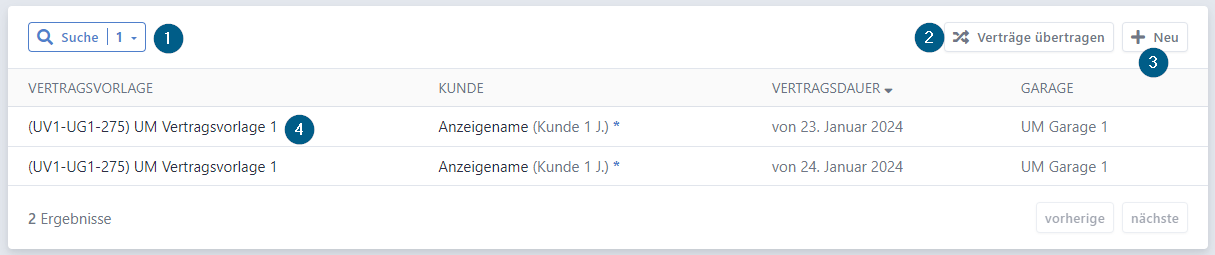
- Suche: Filtern Sie Ihre Vertragsübersicht nach vorgegebenen Attributen (Status, Garage, Vertragsvorlage, etc.) und sortieren Sie die Verträge mittels Klick auf den Spaltennamen (von aufsteigend zu absteigend und vice versa).
- Verträge übertragen: Bestehende Verträge können von einer auf eine andere Vertragsvorlage übertragen werden. Mehr dazu siehe unten.
- Neu: Legen Sie neue Verträge an, indem Sie die verlangten Informationen ausfüllen und mit "Vertrag abschließen" bestätigen. Info: Bevor Sie einen neuen Vertrag anlegen können, müssen sowohl die betroffenen Kunden als auch die benötigten Vertragsvorlagen bereits vorhanden sein.
- Vertragsdetails: Klicken Sie auf einen Vertrag, um Details zu sehen.
# Vertrag erstellen
Verträge für Kunden können hier erstellt werden.
- Kunde: Wählen Sie einen bestehenden Kunden aus, für den der Vertrag abgeschlossen werden soll.
- Vertragsvorlage: Wählen Sie die anwendbare aus den bestehenden Vertragsvorlagen aus.
- Start & Ende: Legen Sie ein Startdatum für den Vertrag fest. Standardmäßig ist kein Enddatum festgelegt, dies kann aber festgesetzt werden, nachdem die Checkbox "Ohne Ende" deaktiviert wurde.
- Anzahl Stellplätze: Legen Sie die Anzahl der Stellplätze fest, die gleichzeitig in der Garage belegt werden können.
- Rabatt: Falls dem Kunden ein monatlicher Rabatt auf die Vertragsfixkosten gewährt werden soll, kann dies hier eingetragen werden.
- Referenz: Hier können Sie eine zusätzliche Referenz für den Kunden angeben. Diese kann vom Kunden selbst nicht geändert werden.
- Vorschau: In der Vorschau sehen Sie eine Zusammenfassung der monatlichen Vertragsfixkosten basierend auf der gewählten Vertragsvorlage, der Anzahl der Stellplätze und einem etwaigen gewährten Rabatt. Info: Sollte der Vertrag Mitte des Monats starten, werden die Vertragsfixkosten aliquot berechnet.
- Berechtigte Fahrzeuge: Hier müssen die Kennzeichen hinterlegt werden, die unter diesem Vertrag berechtigt sind. Es muss mindestens ein Kennzeichen angegeben werden. Eine Limitierung der zugewiesenen Fahrzeuge kann in den Einstellungen festgelegt werden.
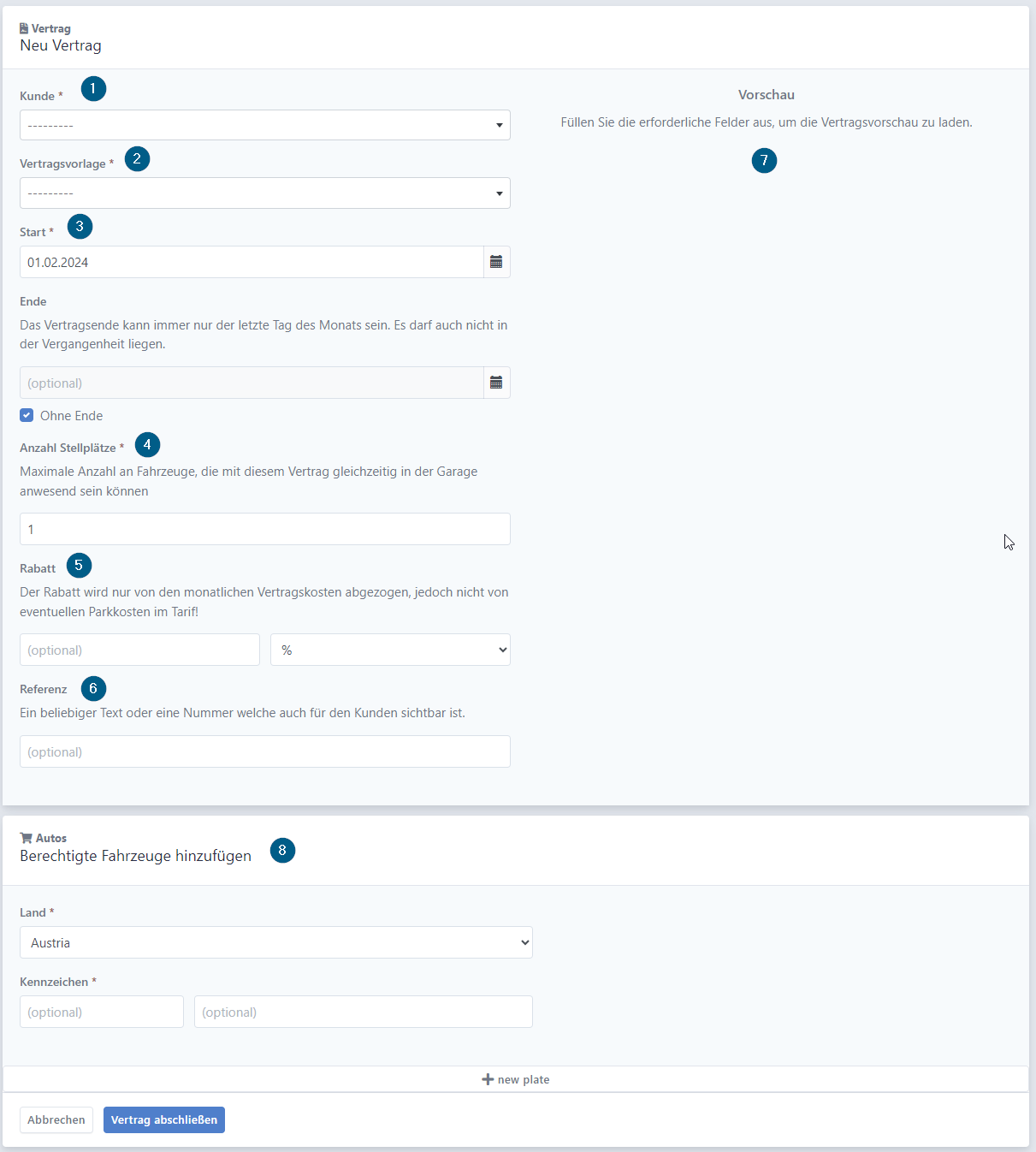
Mit Klick auf "Vertrag abschließen" wird der Vertrag erstellt und in der Vertragsübersicht angezeigt.
Der Kunde erhält eine E-Mail mit den Vertragsdaten und einer Ersatzzutrittskarte (QR-Code).
# Vertragsdetails
Abgeschlossene Verträge können hier verwaltet werden.
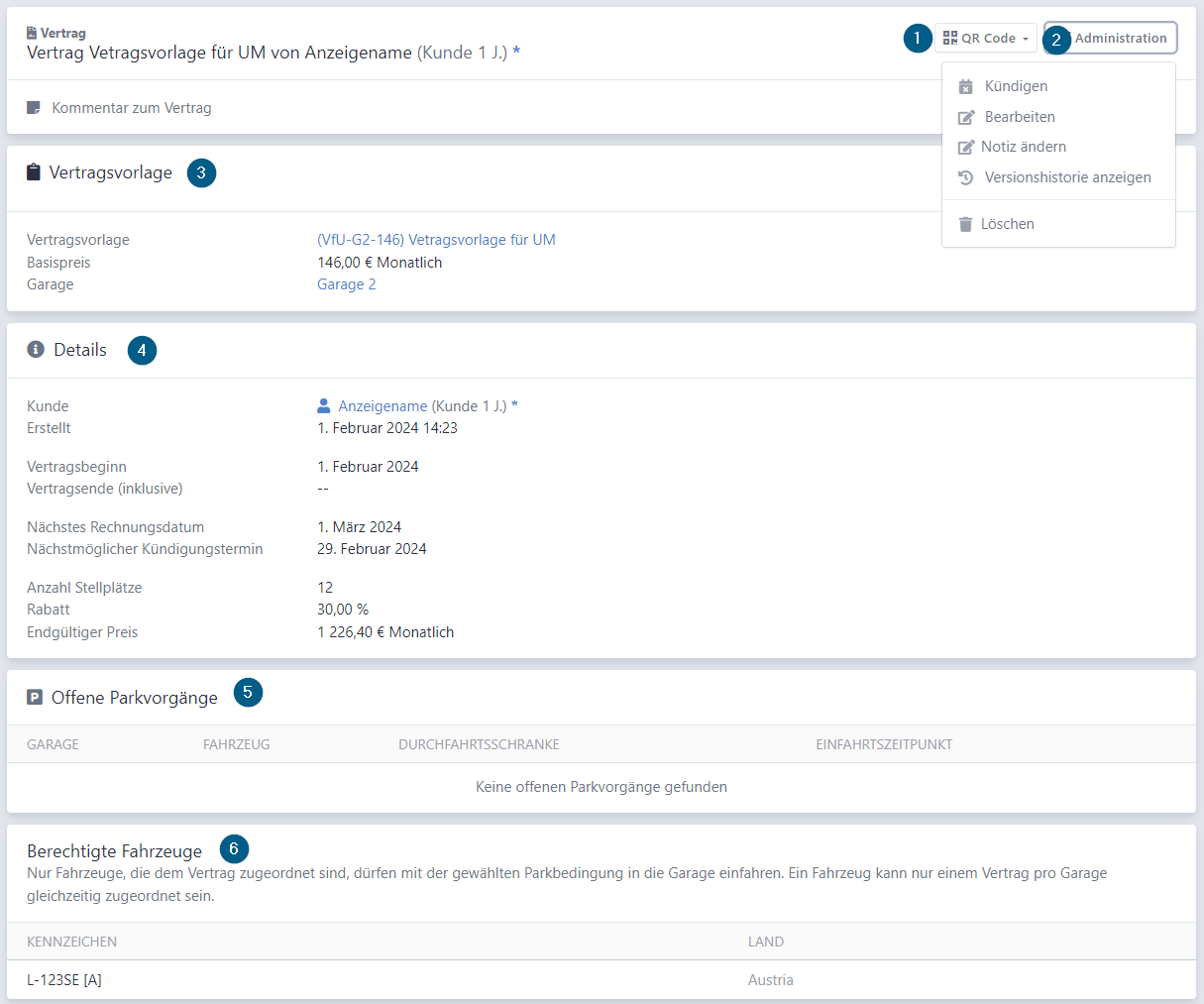
- QR-Code: Ein QR-Code kann als Zutrittskarte heruntergeladen und ausgedruckt oder auf einem mobilen Gerät gespeichert werden. Mehr dazu siehe unten.
- Administration:
- Kündigen: Ein Vertrag kann jederzeit vom Betreiber gekündigt werden. Der nächstmögliche Kündigungstermin wird bereits vom System vorgeschlagen, kann jedoch geändert werden. Info: Sollte der Kunde bereits bezahlt haben, gibt es keine Möglichkeit der Rückerstattung.
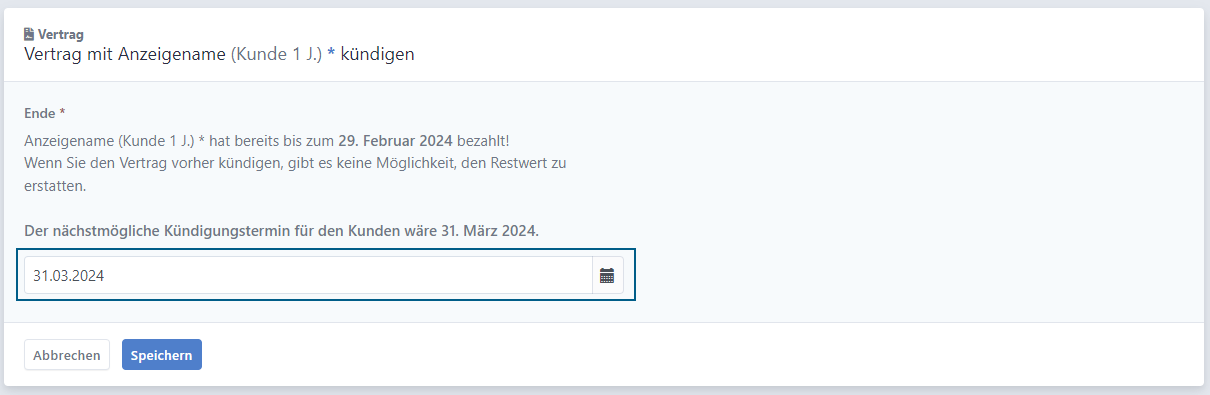
- Bearbeiten: Die angegebenen Vertragsdaten und Kennzeichen können jederzeit geändert werden.
- Notiz hinzufügen/ändern: Eine Notiz zum Vertrag kann hier hinzugefügt bzw. geändert werden. Diese wird unter dem Namen angezeigt.
- Versionshistorie anzeigen: Die Versionshistorie ist ein Protokoll von Änderungen der Vertragsdaten. Diese können auch über die Suche zeitlich eingeschränkt werden.
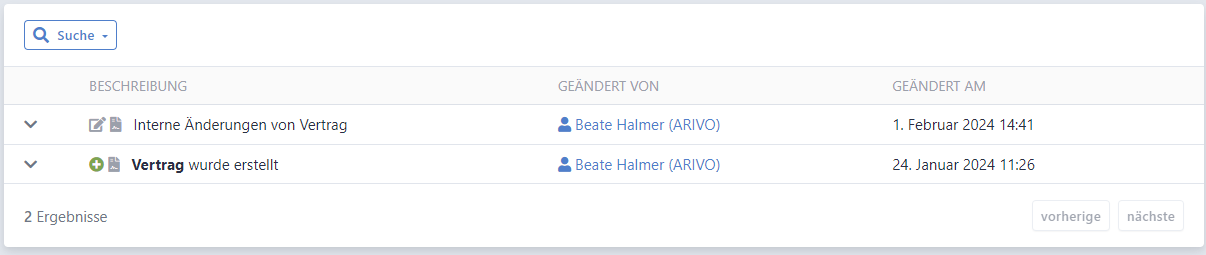
- Löschen: Ein Vertrag kann gelöscht werden. Der Löschvorgang muss nochmals bestätigt werden. Info: Ein Vertrag sollte nur gelöscht werden, wenn es sich um eine fehlerhafte Eingabe handelt, ansonsten sollte die Option des Kündigens benutzt werden.
- Kündigen: Ein Vertrag kann jederzeit vom Betreiber gekündigt werden. Der nächstmögliche Kündigungstermin wird bereits vom System vorgeschlagen, kann jedoch geändert werden. Info: Sollte der Kunde bereits bezahlt haben, gibt es keine Möglichkeit der Rückerstattung.
- Vertragsvorlage: Hier werden allgemeine Informationen der verwendeten Vertragsvorlagen angezeigt. Der Vertrag kann hier auch auf eine andere Vertragsvorlage übertragen werden (Details siehe auch unten).
- Details: Hier werden die wichtigsten Vertragsinformationen angezeigt. Diese können über den Menüpunkt "Bearbeiten" in der Vertragsadministration jederzeit geändert werden.
- Offene Parkvorgänge: Gibt es offene Parkvorgänge zu diesem Vertrag, werden diese hier angezeigt. Eine detaillierte Übersicht über offene Parkvorgänge gibt es im Arivo Parking OS.
- Berechtigte Fahrzeuge: Hier gibt es eine Übersicht über die berechtigten Kennzeichen, die unter diesem Vertrag ein- und ausfahren dürfen. Die Kennzeichen können über den Menüpunkt "Bearbeiten" in der Vertragsadministration hinzugefügt oder auch gelöscht werden.
# Verträge übertragen
Bestehende Verträge können von einer Vertragsvorlage auf eine andere Vertragsvorlage übertragen werden. Diese Funktion kann entweder über die Vertragsübersicht, die Vertragsvorlagen oder einen einzelnen Vertrag gestartet werden.
Wählen Sie von welcher Vertragsvorlage und zu welcher Vertragsvorlage bestehende Verträge übertragen werden sollen.
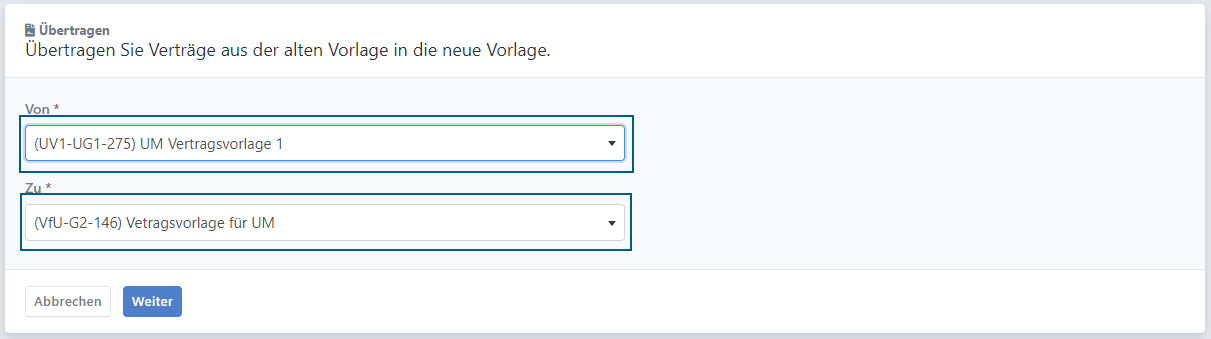
Nicht alle Verträge müssen übertragen werden, sondern können abgewählt werden. Bestätigen Sie Ihr Vorhaben mit "Übertragen".
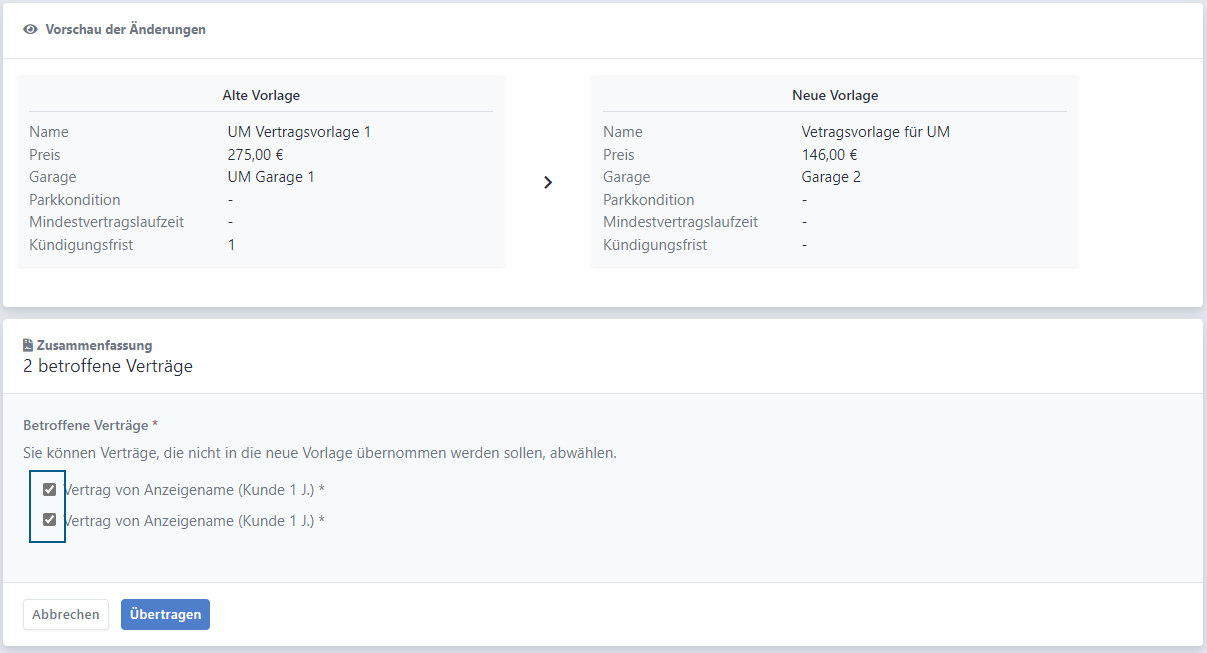
# Zutrittskarte
Die Zutrittskarte ist ein QR-Code, mit dem die Einfahrt in und die Ausfahrt aus einer Garage möglich ist, wenn das Kennzeichen nicht gelesen werden kann.
Die Zutrittskarte ist auf mehrere Weisen zugänglich:
- Vertragsverwaltung: Der Betreiber kann dem Kunden die Zutrittskarte jederzeit zukommen lassen.

- Als PDF-Datei: Die PDF-Datei kann ausgedruckt und am QR-Code Scanner vorgezeigt werden.
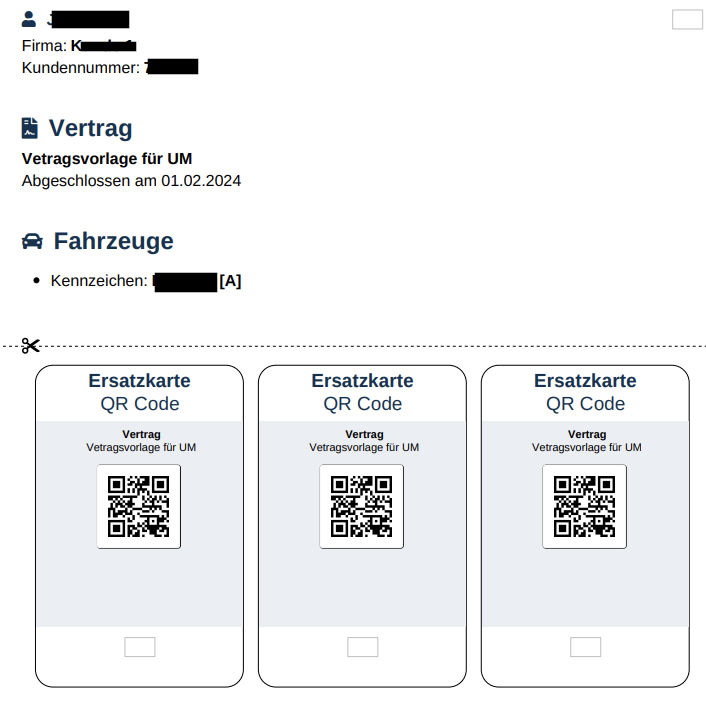
- Mobile App: Der QR-Code kann auf dem Smartphone angezeigt und direkt verwendet oder als Link per E-Mail gesendet werden.
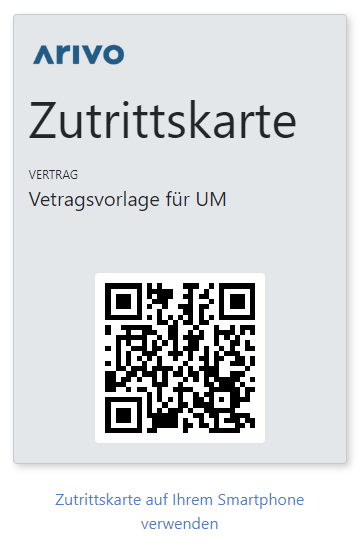
- Als PDF-Datei: Die PDF-Datei kann ausgedruckt und am QR-Code Scanner vorgezeigt werden.
- E-Mail-Bestätigung: Der Kunde bekommt eine E-Mail zur Bestätigung des Vertragsabschlusses, in dieser E-Mail befindet sich der QR-Code als Ersatzkarte.
- Kundenportal: Falls der Kunde selbstverwaltet ist, findet er in den Vertragsdetails eines jeden Vertrages im Kundenportal den Link zur mobilen Zugangskarte. Der QR-Code kann direkt verwendet oder als Link per E-Mail gesendet werden.
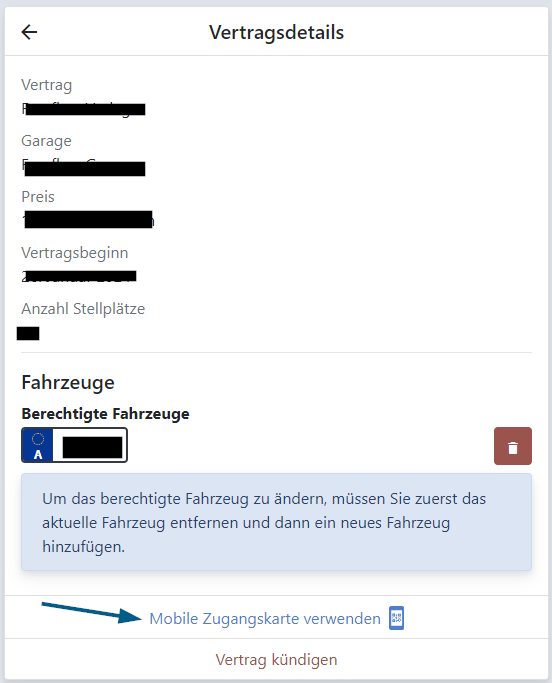
- Hinweis für die Version "V2 mit Adyen": Im Serviceportal findet sich der QR-Code (opens new window) direkt in der Vertragskachel am Dashboard.